 04-10-2016, 12:53 AM
04-10-2016, 12:53 AM
|
|
|
|
|
|
لوني المفضل
White
|
|
♛
عضويتي
»
1389
|
|
♛
جيت فيذا
»
Aug 2016
|
|
♛
آخر حضور
»
24-12-2017 (09:59 AM)
|
|
♛
آبدآعاتي
»
6,900
|
|
♛
الاعجابات المتلقاة
»
360
|
|
♛
الاعجابات المُرسلة
»
239
|
♛
حاليآ في
»
|
♛
دولتي الحبيبه
»

|
♛
جنسي
»

|
|
♛
آلقسم آلمفضل
»
التقني ♡
|
|
♛
آلعمر
»
22 سنه
|
|
♛
الحآلة آلآجتمآعية
»
مرتبطه ♡
|
♛
التقييم
»
          
|
♛

|
♛

|
♛

|
بيانات اضافيه [
+
] |
|
|
|
 9 أمور تعمل على تسريع حاسوبك بنظام ويندوز للحد الأقصى
9 أمور تعمل على تسريع حاسوبك بنظام ويندوز للحد الأقصى
9 أمور تعمل على تسريع حاسوبك بنظام ويندوز للحد الأقصى

أنظمة التشغيل دائما ما تكون جيدة وسريعة فور تنصيبها مباشرة على حاسوبك وخاصة نظام ويندوز ولكن الأمر المزعج للكثير من المستخدمين أن هذا لا يستمر طويلا ويصبح كابوسا يصعب التخلص منه
مع ضعف أداء النظام ككل.
ولكن إليكم 9 نصائح اليوم يمكنها أن تجعل حاسوبك
سريعا كما كان في البداية بل وربما أسرع أيضاً من السابق.
1- قم بإزالة البرامج التي لا تستخدمها
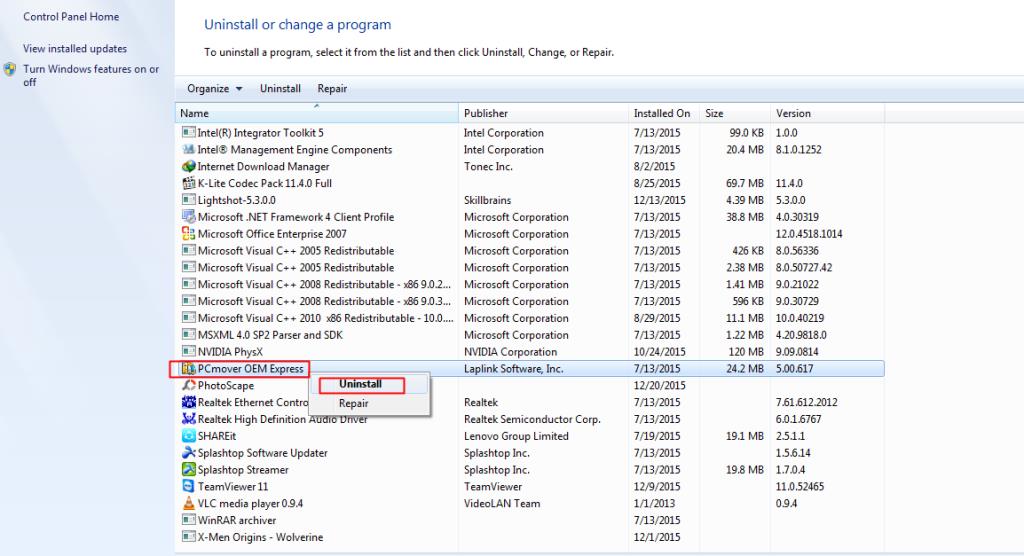
في الكثير من الأحيان قد تقوم بتنصيب برامج على حاسوبك لاستخدامها مرة واحدة أو أكثر ولكن دون الاستمرار في استخدامها بعد ذلك، ورغم أن تلك التطبيقات لا تستخدم على الإطلاق إلا أنها تشغل مساحة من قرص حاسوبك الصلب بل هناك العديد من الخدمات الخاصة بتلك البرامج تعمل في خلفية الحاسوب مما يجعل الأمر ثقلا على كاهل معالج وذاكرة حاسوبك العشوائية.
لذلك عليك دائما بالتوجه لمركز التحكم الخاص بالنظام وابدأ بإزالة تلك البرامج التي لا تستخدمها بانتظام.
2- غلق البرامج التي تبدأ مع فتح النظام
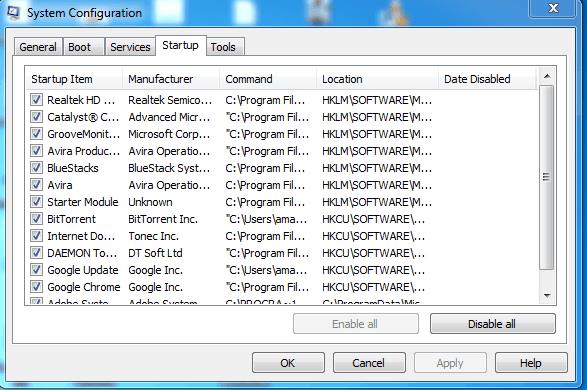
عدد كبير وهائل من البرامج المتاحة لنظام ويندوز التي تقوم بتنصيبها على حاسوبك تحاول أن تبدأ بالعمل أثناء بداية إقلاع النظام لتعمل فور ولوج المستخدم إلى نظام التشغيل وسطح المكتب.
ولكن هذا الأمر يشكل أيضاً حملا كبيرا على حاسوبك وقدرته على معالجة البيانات بل ويؤخر أيضاً من عملية الإقلاع، لذلك عليك التوجه إلى قائمة ابدأ وكتابة "msconfig" ثم البدء بإغلاق التطبيقات التي لا حاجة لإقلاعها مع إقلاع نظام التشغيل الخاص بك.
3- Disk CleanUp
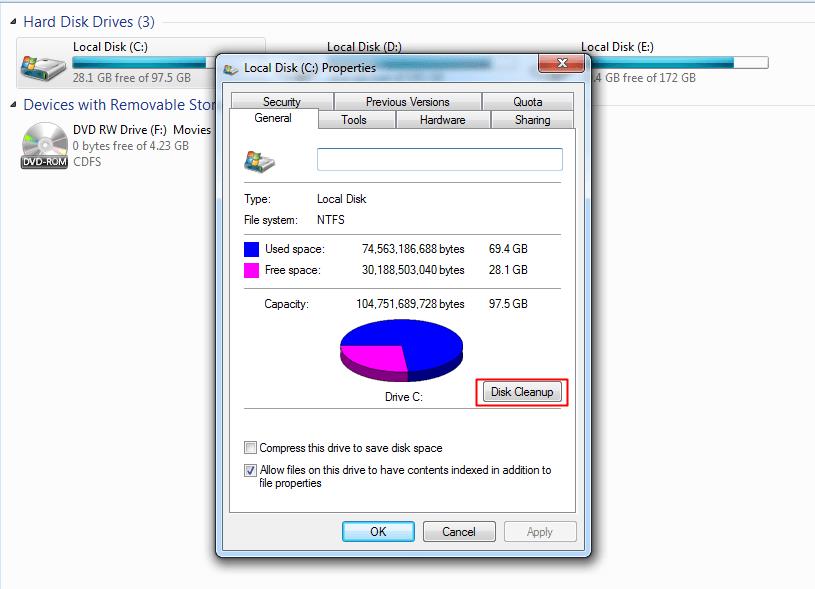
تلك الخاصية المدمجة في نظام ويندوز تسمح لك دائما بتنظيف قرصك الصلب ونظام التشغيل من الملفات التي لا حاجة لها كي يعمل بشكل أسرع، فقط عليك بالذهاب إلى أي Partition من قرص حاسوبك والضغط بزر الفأرة الأيمن كي تحصل على قائمة Properties أو خصائص ومن ثم اختر Disk Cleanup في تبويب General أو عام
4- استخدم تطبيقات مساعدة كـ Ccleaner
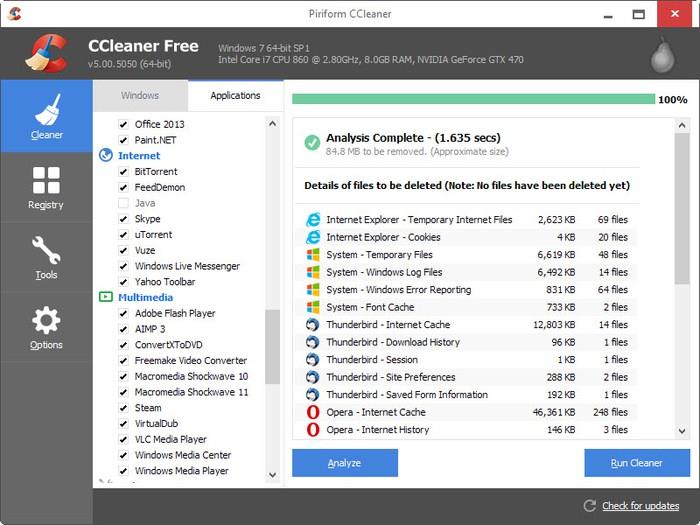
في الكثير من الأحيان قد تبلي التطبيقات المساعدة حسنا في مساعدتك على تنظيف النظام والقرص الصلب وأيضاً تنظيف أخطاء
Registry
والكثير من الأمور الأخرى، فقط عليك الاستعانة بأحدها مثل تطبيق Ccleaner.
5- إيقاف الخدمات غير الهامة
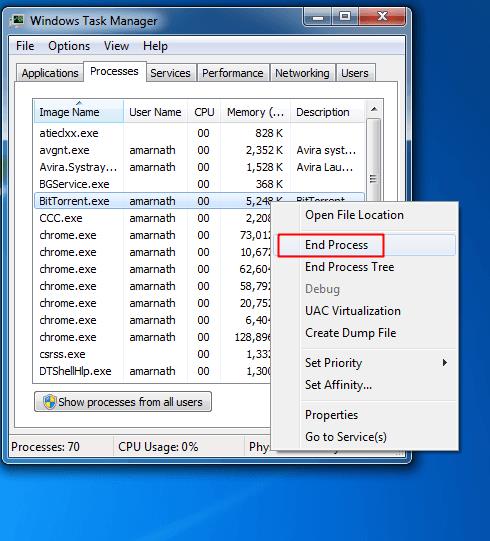
هناك بعض الخدمات الخاصة بالتطبيقات المختلفة تعمل بنظام التشغيل ودائما ما تقوم بإبطاء الجهاز لدرجة كبيرة إن لم تكن تحتاج إلى تلك الخدمات والتطبيقات، لذلك عليك بالضغط على أزرار ALT+CTRL+DELETE
للبدء بإيقاف البرامج والخدمات التي لا داعي لها كتطبيق
التورنت الذي يعمل حتى في حالة عدم حاجتك إليه مثلا.
6- اغلق الخواص غير الضرورية في ويندوز
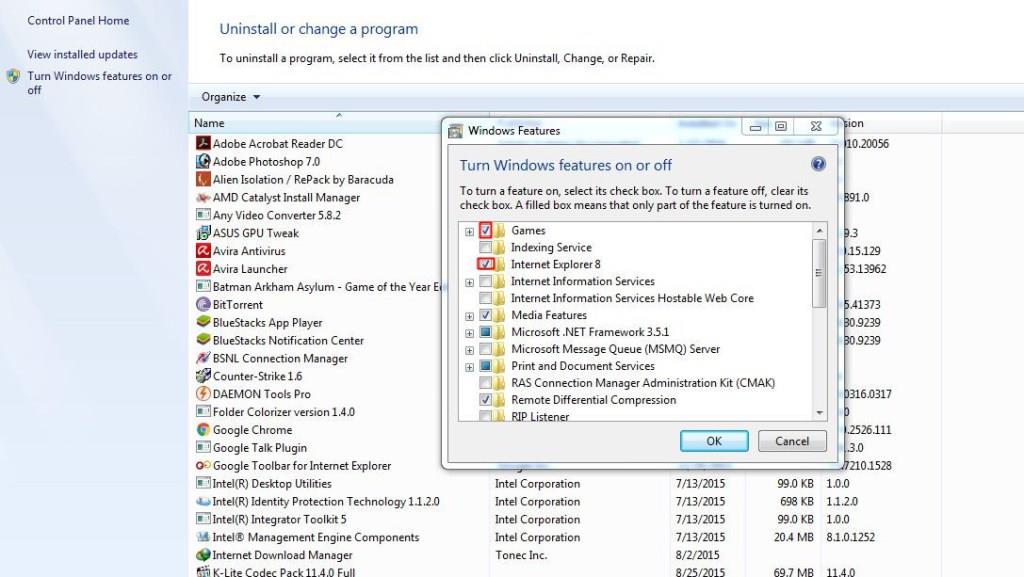
نظام ويندوز يحتوي على الكثير من المهام والخصائص التي قد لا تحتاج إليها في الكثير من الأحيان لذلك يجب عليك إغلاقها عن طريق الذهاب إلى Control Panel ومن ثم الضغط على Uninstall Program ومن ثم اختر من الجانب الأيسر زر Turned off Windows features لتبدأ بإغلاق المميزات التي أنت لست في حاجة لها.
7- قم بتحديث النظام دائما
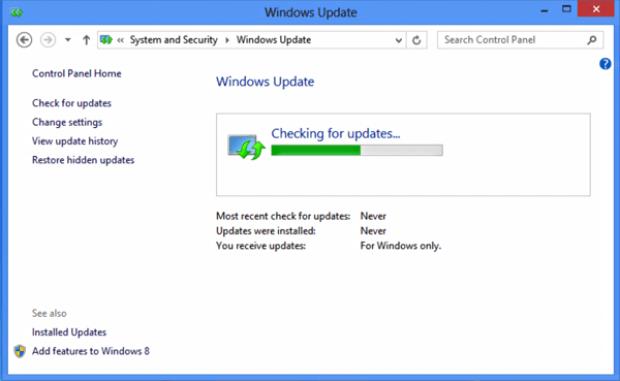
التحديثات دائما ما تجلب المميزات الجديدة بالإضافة لاستقرار الأداء عما هو عليه قبل التحديث ولذلك عليك دائما بتحديث نظام التشغيل الخاص بك من خلال الموقع الرسمي لمايكروسوفت، ويمكنك فعل ذلك الأمر بالذهاب إلى مركز التحديثات بداخل Control Panel.
8- إزالة الفيروسات والبرمجيات الخبيثة
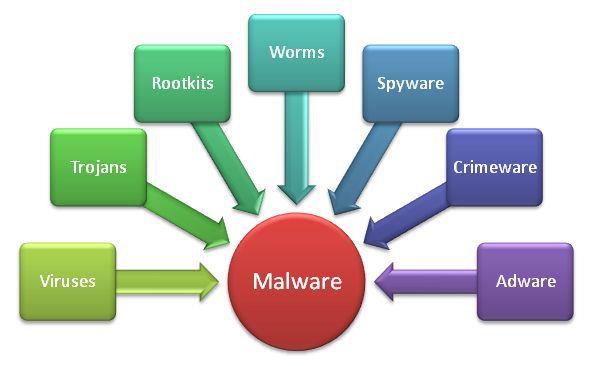
الفيروسات والبرمجيات الخبيثة وظيفتها هي العبث بحاسوبك وبسرعته وأدائه أيضاً لذلك عليك أن تحصل على البرامج التي تسمح لك بإزالة تلك الملفات الخبيثة مثل MalwareBytes وغيرها من برامج شهيرة تعمل على إزالة الملفات الخبيثة من حاسوبك مثل AVG , NOD وغيرهما من البرامج.
9- إلغاء تجزئة القرص الصلب
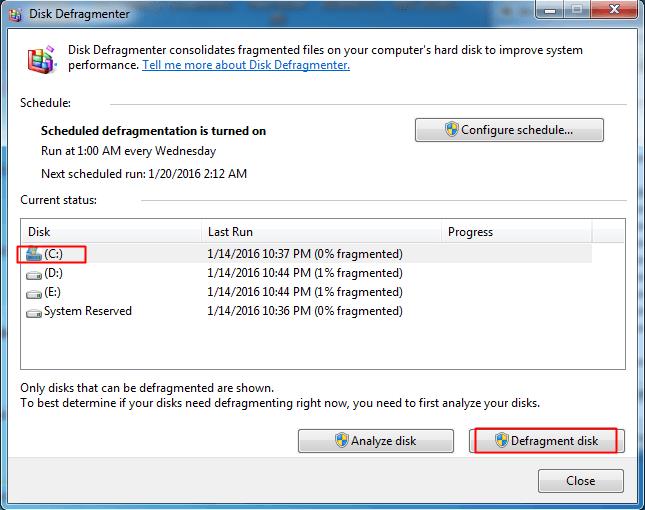
تلك الخطوة قد لا يعلمها الكثير من المستخدمين ولكنها وبكل مصداقية تؤثر بأداء حاسوبك ولو قليلا، فالنظام يقوم بإعادة النظر في قرص حاسوبك الصلب ويتعرف على الأماكن التي تتطلب إعادة الترتيب كي يعمل النظام بشكل أسرع، ويمكنك القيام بذلك الأمر من خلال نظام التشغيل بنفس الطريقة التي وصلت بها لميزة DiskCleanup وستجد تبويبا خاصا بكلمة Defragment لتبدأ تلك العملية (غالبا ما يقوم حاسوبك بتلك العملية تلقائيا وأنت لا تستخدم الجهاز)، ويمكنك الاستعانة بتطبيقات مثل Ccleaner للقيام بتلك الخطوة بطريقة أسهل قليلا.
|
|
|
|

 فتنة الحوُر : سلمتيّ يَ فاتنهَ ع الاهدأءء
فتنة الحوُر : سلمتيّ يَ فاتنهَ ع الاهدأءء  . .
|




 المواضيع المتشابهه
المواضيع المتشابهه
